使用蒙版可以隐藏图层的一部分。遮罩有两种类型:矩形和椭圆形。此外,蒙版还可以具有柔边,以实现某些特殊效果。
添加遮罩
有几种方法可以为图层添加蒙版。首先选择图层。
- 从 Mask 的子菜单 Slideshow 菜单
- 右键单击 "舞台 "或 "故事板 "中的图层,然后从 "菜单 "中选择快捷方式。 Mask 子菜单。
- 前往 图像选项展开效果列表和遮罩,然后单击遮罩快捷按钮
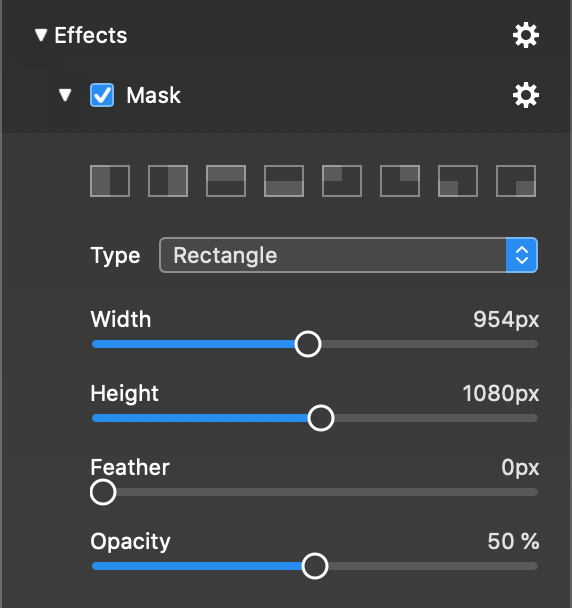
调整屏蔽参数
所有的快捷键都可以创建常用的遮罩,如舞台的左半部分或右半部分。在某些情况下,你可能需要不同尺寸的遮罩。在这种情况下,只需拖动Width和Height滑块或输入像素尺寸。您还可以通过更改 "羽化 "参数来调整遮罩边缘的柔和度。降低透明度可使遮罩部分透明。
如果您想要圆形蒙版,请将类型从 矩形更改为 椭圆形。椭圆形蒙版特别适用于柔边,以创建渐晕效果。
调整舞台中的蒙版
蒙版可以在舞台中定位、缩放和旋转。为此,将缩放和旋转拨轮旁边的开关从 "图层 "切换到 "蒙版"。图层选择框会从白色变为蓝色,表明现在已进入蒙版编辑模式。
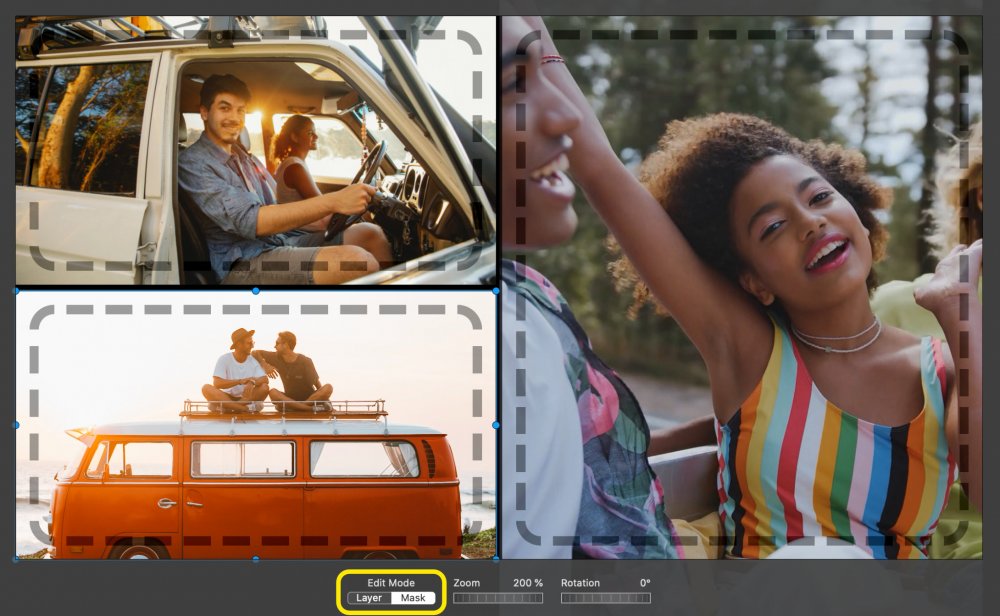
现在您可以在蓝色框内点击并拖动来定位遮罩。点击控制点可调整遮罩的大小。使用旋钮缩放或旋转遮罩。
💬
双击舞台上的图层,可在图层和蒙版编辑模式之间快速切换。
💬
在定位或调整蒙版大小时,蒙版的不透明度会暂时降低,这样就可以看到图层内容,有助于正确定位蒙版。
动画面具
蒙版的动画效果可以独立于图层内容。您可以
- 带有静态遮罩的动画图层内容
- 带有动画遮罩的静态图层
- 动画图层和动画蒙版
要制作遮罩的动画,只需在动画开始和结束时对其进行不同的定位、缩放和旋转。
💬
请注意,遮罩的大小在整个动画中将保持不变。只有位置、缩放和旋转可以做动画。
图像遮罩
从 FotoMagico 6.4 开始,除了矩形或椭圆形遮罩外,您还可以使用灰度图像作为遮罩。下面是一个例子,说明如何使用这种方法:
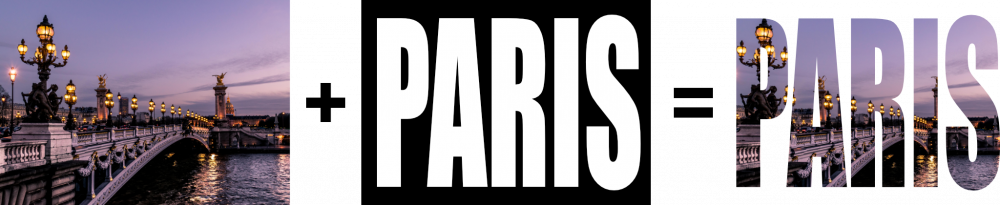
将遮罩类型切换为 "图像",然后选择一个灰度图像文件作为遮罩。
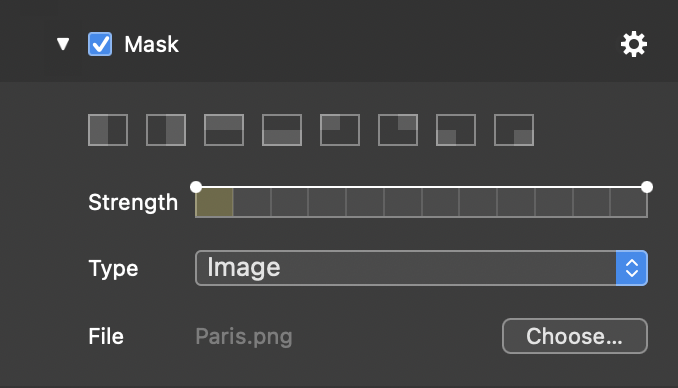
💬
遮罩图像中的白色区域将可见,黑色区域将被隐藏。
💬
首选单通道 PNG,但也可以使用其他文件格式。如果选择带 alpha 通道的图像文件,则将使用 alpha 通道。
